Cách sử dụng máy quét
Máy quét là một thiết bị được thiết kế để chuyển đổi văn bản và hình ảnh sang định dạng kỹ thuật số. Nó là một thuộc tính không thể thiếu của văn phòng và thực hiện các chức năng hữu ích ở nhà. Làm thế nào để làm việc với thiết bị này?

Nội dung của bài viết
Cách quét tài liệu
Trước khi bắt đầu sử dụng thiết bị cho mục đích đã định, bạn phải đọc hướng dẫn. Ngoài các quy tắc lắp ráp và bảo trì, nó sẽ chứa các khuyến nghị để cài đặt trình điều khiển máy quét. Chỉ sau đó, kết nối giữa máy tính cá nhân và thiết bị mới được thiết lập.
Bây giờ bạn có thể bắt đầu chuyển tài liệu và hình ảnh sang dạng kỹ thuật số. Có nhiều hướng khác nhau để làm điều đó.

Trình hướng dẫn máy quét
Tùy chọn này sẽ xuất hiện trên máy tính ngay khi cài đặt driver. Trình hướng dẫn máy quét lý tưởng cho những trường hợp máy quét hiếm khi được sử dụng và việc sử dụng nó sẽ bị giới hạn trong việc chuyển các phiên bản kỹ thuật số của ảnh và tài liệu văn bản sang máy tính.
THẨM QUYỀN GIẢI QUYẾT. Một số phiên bản hệ điều hành Windows cho phép bạn làm việc với máy quét mà không cần cài đặt trình điều khiển.
Khả năng phần mềm của hệ điều hành Windows cho phép bạn thực hiện việc này chỉ bằng một vài bước đơn giản:
- Nhấp vào Bắt đầu, sau đó nhấp vào Tất cả chương trình và Tất cả máy in và máy quét.
- Trong cửa sổ mở ra, nhấp vào “Quét mới”.
- Hộp thoại xuất hiện sau đó sẽ cho phép bạn chọn máy quét được kết nối, loại hình ảnh cần quét (màu, xám hoặc đen trắng) và độ phân giải.
- Nhấp vào nút "Quét", sau khi quá trình hoàn tất, các biểu tượng hình ảnh sẽ xuất hiện ở đầu màn hình.
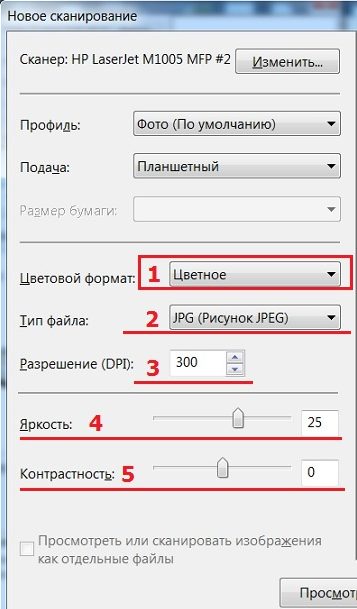
Phần mềm đặc biệt
Có một số phần mềm scan ảnh, tài liệu:
- Chương trình phổ biến nhất cho những mục đích như vậy là ABBYY FineReader. Nó cho phép bạn không chỉ quét tài liệu mà còn chỉnh sửa và chuyển đổi tệp gốc. Bạn cần nhấp vào “Tệp”, “Tác vụ mới” và “Quét”.

- Phần mềm OCR CuneiForm quét và chuyển đổi hình ảnh. Chương trình dựa trên một từ điển tích hợp cho phép bạn kiểm tra văn bản.
- Chương trình VueScan mở rộng khả năng làm việc với hình ảnh số hóa. Nó cho phép bạn đặt các thông số độ tương phản màu, mức độ phân giải và kích thước tệp.
- PaperScan Free dựa trên một bộ công cụ có thể tùy chỉnh hình ảnh ở mọi mức độ phức tạp.
- Trình soạn thảo văn bản Microsoft Office Word không có nút riêng trong giao diện cho phép bạn quét hình ảnh. Nhưng điều này có thể được thực hiện bằng cách làm theo thuật toán. Trên thanh tác vụ, chọn tab "Chèn", sau "Clip", "Sắp xếp clip". Trong cửa sổ xuất hiện, nhấp vào “Tệp” và chọn chức năng “Thêm clip vào trình tổ chức”. Sau đó, bạn nên nhấp vào “Từ máy quét hoặc máy ảnh” và xác định các thông số quét. Nhấp vào "In" rồi "Chèn" và đợi tệp quét xong.
Cách lưu tài liệu
Nếu bạn đang làm việc trong chương trình ABBYY FineReader, hãy nhấp vào khi chọn tác vụ mới “Quét và lưu hình ảnh”.Trong các trường hợp khác, sau khi kết thúc quá trình quét, hãy chọn “Lưu”.
Để xem trước và điều chỉnh hình ảnh các bạn chọn Preview và định vị hình ảnh ở vị trí mong muốn. Sau khi quá trình quét hoàn tất, một tùy chọn sẽ xuất hiện để xác định vị trí lưu. Chọn một vị trí trên ổ cứng hoặc ổ đĩa ngoài của bạn, đặt tên cho tệp và xác định định dạng của nó. Bây giờ tệp đã được lưu, bạn có thể đóng chương trình và tiếp tục công việc tiếp theo trên tài liệu và hình ảnh.
QUAN TRỌNG. Các tập tin lớn có xu hướng được lưu trữ trong một thời gian dài. Đợi cho đến khi thông tin được lưu và chỉ sau đó đóng cửa sổ chương trình.
Cách sử dụng máy scan khi scan ảnh
Quét một bức ảnh được thực hiện giống như cách xử lý kỹ thuật số của bất kỳ tài liệu nào khác. Tuy nhiên, quá trình này đòi hỏi một chút chuẩn bị, cụ thể là xác định các phương án cần thiết:
 Để bắt đầu, hãy chọn chế độ quét, được thể hiện trong các danh mục sau - tùy chỉnh, thang độ xám, màu và đen trắng.
Để bắt đầu, hãy chọn chế độ quét, được thể hiện trong các danh mục sau - tùy chỉnh, thang độ xám, màu và đen trắng.- Sau đó quyết định về định dạng. Tiện lợi nhất và quan trọng nhất có thể đọc được trên hầu hết các thiết bị kỹ thuật số là JPEG.
- Sử dụng chức năng Xem trước, bạn có thể dễ dàng xem ảnh số hóa sẽ trông như thế nào và thực hiện các thay đổi nếu cần. Bạn cũng có thể chọn giá trị độ phân giải cho hình ảnh.
- Sau khi hoàn tất các thao tác, hãy nhấp vào “Quét”, sau đó “Lưu”.
Cách làm việc với máy quét - các quy tắc cơ bản
- Một trong những khuyến nghị quan trọng nhất là việc tuân thủ biện pháp này. Để đạt được chất lượng hình ảnh cao, không ấn mạnh phiên bản gốc lên bề mặt kính bên trong máy quét.Điều này có thể dẫn đến hư hỏng vỏ thiết bị, mặt kính của máy tính bảng và cuối cùng là hư hỏng thiết bị.
 Thông thường các tài liệu chúng tôi quét có chứa kim bấm và kẹp giấy. Nếu có thể, hãy cố gắng loại bỏ chúng để tránh làm hỏng bề mặt kính của máy quét.
Thông thường các tài liệu chúng tôi quét có chứa kim bấm và kẹp giấy. Nếu có thể, hãy cố gắng loại bỏ chúng để tránh làm hỏng bề mặt kính của máy quét.- Sau khi hoàn thành công việc với máy quét, hãy nhớ đóng nắp thiết bị. Không thể để mở thiết bị dù chỉ trong thời gian ngắn vì mặt kính sẽ nhanh chóng bị bám bụi và các tia sáng có thể làm hỏng bộ phận số hóa.
- Xử lý thiết bị một cách cẩn thận. Điều này chủ yếu áp dụng cho nắp máy quét có thể di chuyển được. Hãy cẩn thận đừng tát nó.
- Một thái độ cẩn thận cũng hàm ý sự chăm sóc thích hợp. Không sử dụng chất tẩy rửa hoặc chất tẩy rửa mạnh bên trong máy quét. Một miếng vải khô và nước lau kính là hoàn hảo cho việc này.
QUAN TRỌNG. Không làm sạch thiết bị dưới điện áp. Trước khi bắt đầu vệ sinh, hãy ngắt kết nối thiết bị khỏi nguồn điện.
- Không nên trèo vào bên trong thiết bị vì quan tâm hoặc cần sửa chữa sự cố. Hãy giao phó việc này cho một người có trình độ học vấn chuyên nghiệp.
- Không nên đặt máy quét dưới ánh nắng trực tiếp hoặc gần các thiết bị sưởi ấm và bộ tản nhiệt. Sự thay đổi nhiệt độ đột ngột có thể làm giảm tuổi thọ của thiết bị.
Bây giờ bạn biết rằng chỉ cần học cách xử lý đúng cách một thiết bị như vậy là đủ. Bạn có thể dễ dàng đối phó với công việc văn phòng và công việc gia đình bằng máy quét.





